windows10键盘快捷键(win8系统快捷键大全)
2023-05-17 21:17:47 阅读( 9181)
你是否一直以为Win8就是专为触屏电脑设计?是否一直对怪怪的Metro界面心存芥蒂?其实很多时候是我们不了解Win8而已,在这套庞大的操作系统中,除了那个让人又爱又恨的Metro界面外,的确还隐藏着很多专为普通用户设计的键盘快捷键。
你一直以为Win8是为触屏电脑设计的吗?你是不是一直对陌生的地铁界面怀恨在心?其实很多时候我们并不了解Win8。在这个庞大的操作系统中,除了让人又爱又恨的Metro界面,
确实有很多为普通用户设计的键盘快捷键。正常使用它们不仅可以让日常操作更加便捷,还可以弥补Metro界面体验不佳的尴尬。
1.Windows operating system key
自从Windows键第一次被添加到104键盘之后,微软就一直在计划给这个键添加更多的功能,当然Win8也不例外。
* Win C:调出魅力菜单(Metro,传统桌面)。
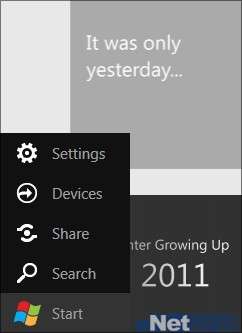 * Win D:所有程序最小化,再次按还原(Metro,传统桌面)。
* Win D:所有程序最小化,再次按还原(Metro,传统桌面)。
* Win E:打开我的电脑(Metro,传统桌面)
* Win F:调出搜索面板(Metro,传统桌面)。
* Win I:调出设置面板(Metro,传统桌面)。
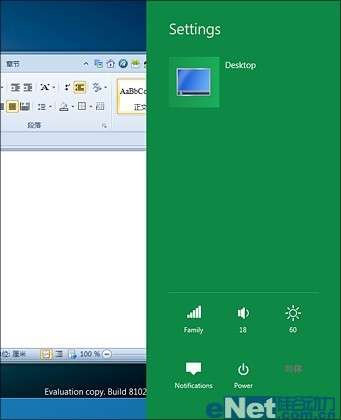 * Win L:一键锁定电脑(Metro,传统桌面)
* Win L:一键锁定电脑(Metro,传统桌面)
* Win M:所有程序最小化(Metro,传统桌面)
* Win P:切换外部显示器/电视(Metro、传统台式机)
* Win R:调出“运行”对话框(Metro,传统桌面)。
* Win T:将光标定位在传统任务栏图标上(Metro,传统桌面)。
* Win U:调出“轻松访问中心”(Metro,传统桌面)。
* Win X:带出Windows mobile center (Metro,传统桌面)。
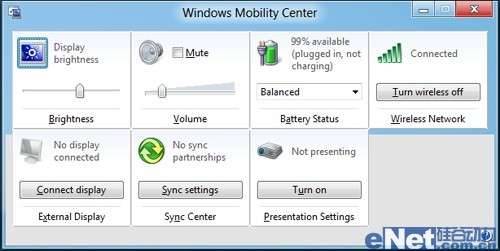 * Win Y:快速预览传统桌面,与Win D不同的是放开后组合可以自动返回上一个应用,Win D需要再按一次(Metro,传统桌面)。
* Win Y:快速预览传统桌面,与Win D不同的是放开后组合可以自动返回上一个应用,Win D需要再按一次(Metro,传统桌面)。
* Win TAB:在打开的应用程序之间循环,而不是Flip3D!(Metro,传统桌面)
* Win space:切换输入语言和布局(Metro、传统桌面)
* Win:直接按Windows键,在Metro主菜单和上一个应用(Metro,传统桌面)之间切换。
第二步:鼠标
鼠标作为目前最主流的操作硬件,在Win8中依然享有丰富的操作体验。
*点击左下角进入Metro主菜单(Metro,传统桌面)。
*双击:在开始屏幕下双击,直接进入账号登录页面,与向上拖动鼠标或向上滚动滚轮(系统登录时)效果相同。
* 右击:激活当前Metro应用的App Bar(Metro)
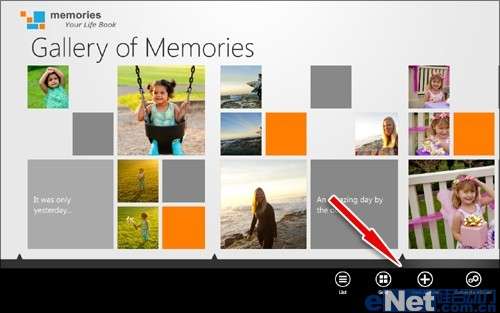 * 左下角悬停:鼠标悬停到屏幕左下角,可激活当前Charm菜单,效果等同Win+C(Metro、传统桌面)
* 左下角悬停:鼠标悬停到屏幕左下角,可激活当前Charm菜单,效果等同Win+C(Metro、传统桌面)
* 左边缘悬停:激活上一个使用过程序的缩略图(点击可快速切换),此时滚动滚轮还可切换其他已开启应用(Metro、传统桌面)
* 左边缘悬停拖拽:当激活程序缩略图后,将缩略图向右侧拖拽,可将屏幕自动分屏(Metro、传统桌面)
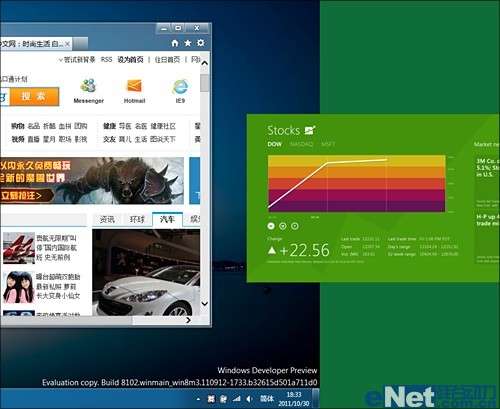 3. 其他按键
3. 其他按键
当然除了上述这些标准按键外,Win8同样引入了一些其他按钮,虽然按键的组合不像上面那些带有规律,但实用性同样毋庸置疑。
* Alt+Tab:通过选择栏在所有已打开程序间切换(Metro、传统桌面)
* PageUp/Down:在Metro不同版块间移动定位(Metro)
* 直接输入:Metro界面下可直接搜索关键词(Metro)
* Ctrl+Shift+ESC:调出任务管理器(Metro、传统桌面)
后记
怎么样?没想到Win8的键盘操作也会如此丰富吧,当然作为一次大版本更新,Win8在Metro界面上还会继续改进,最终肯定会在触屏与键鼠操作上达到一个平衡。但甭管怎样,熟悉一些常用的键鼠操作,
对于日后操作也是会有很大帮助的!
猜你喜欢
Guessyoulike




















